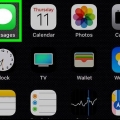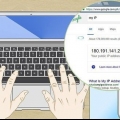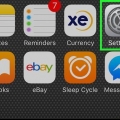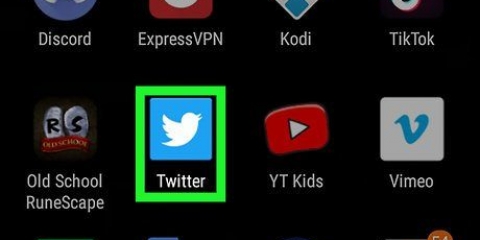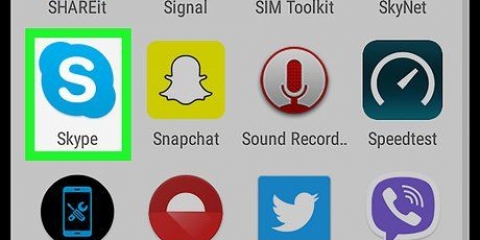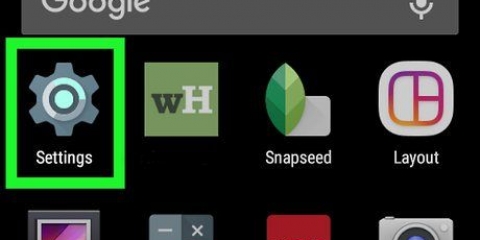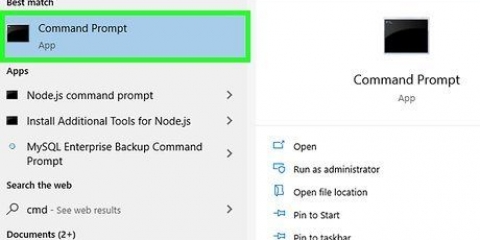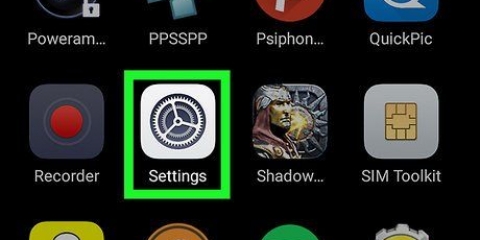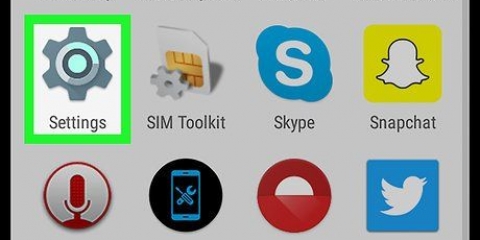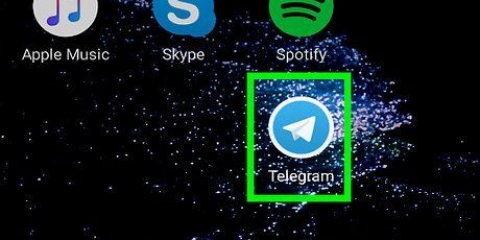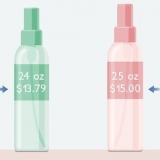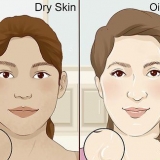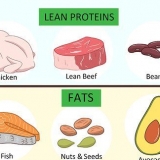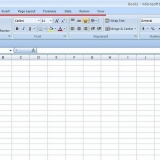Finden sie ihre youtube-url
In diesem Tutorial erfahren Sie, wie Sie die direkte URL zu Ihrem YouTube-Kanal auf einem Computer, Telefon oder Tablet finden.
Schritte
Methode 1 von 2: Mit einem Telefon oder Tablet

1. Öffne die YouTube-App. Suchen Sie nach dem Symbol mit einem roten Rechteck mit einem weißen Dreieck darin. Sie finden es normalerweise auf dem Startbildschirm oder in der App-Schublade.

2. Tippe auf dein Profilbild. Es befindet sich in der oberen rechten Ecke des Bildschirms. Es öffnet sich ein Menü.

3. Tippen Sie aufMein Kanal. Das steht ganz oben im Menü. Sie sehen Ihre Kanal-Startseite.

4. Tippen Sie auf das MenüSex. Es ist oben rechts auf dem Bildschirm.

5. Tippen Sie aufTeil. Dies öffnet das Menü zum Teilen.

6. Tippen Sie aufLink kopieren. Die URL zu Ihrem YouTube-Kanal wird jetzt in Ihrer Zwischenablage gespeichert.

7. Tippen und halten Sie die Stelle, an der Sie die URL einfügen möchten. Sie können die URL an jemanden in einer Messaging-App senden, den Link in sozialen Medien posten, in Ihren Notizen speichern usw. Ein kleines Menü erscheint.

8. Tippen Sie aufZum kleben. Die URL wird jetzt auf dem Bildschirm angezeigt.
Methode 2 von 2: Verwenden eines Computers

1. Gehe zuhttps://www.Youtube.com. Wenn du noch nicht bei deinem YouTube-Konto angemeldet bist, klicke auf ANMELDEN in der oberen rechten Ecke des Bildschirms, um dies jetzt zu tun.

2. Klicke auf dein Profilbild. Es steht in der oberen rechten Ecke der Seite.

3. klicke aufMein Kanal. Das steht ganz oben im Menü. Das öffnet deinen Kanal.

4. Löschen ?view_as=Abonnent von der URL in der Adressleiste. Die URL deines Kanals wird in der Adressleiste oben auf dem Bildschirm angezeigt. Nachdem Sie das Fragezeichen (?) Und lösche alles, was folgt, du bleibst bei deiner YouTube-Kanal-URL.

5. Wählen Sie die URL aus und drücken Sie⌘ Befehl+C (Mac) oder Kontrolle+C (PC). Dadurch wird die URL in Ihre Zwischenablage kopiert. Sie können es jetzt in die gewünschte Datei oder App einfügen, indem Sie auf die gewünschte Stelle klicken und dann auf drücken ⌘ Befehl+V (Mac) oder Kontrolle+V (PC).
Оцените, пожалуйста статью